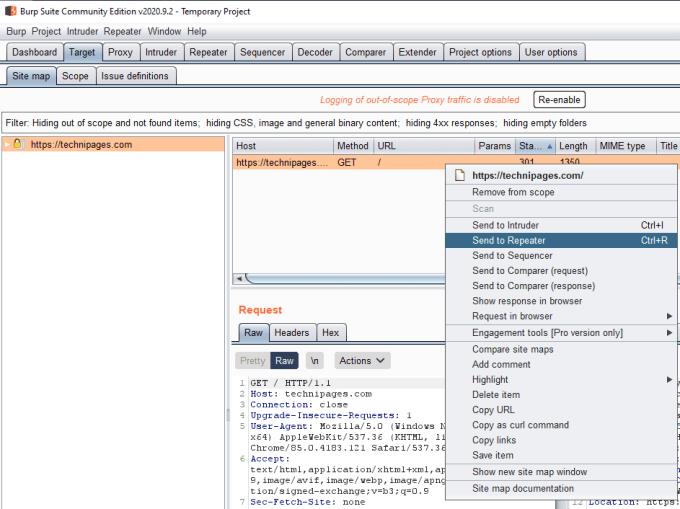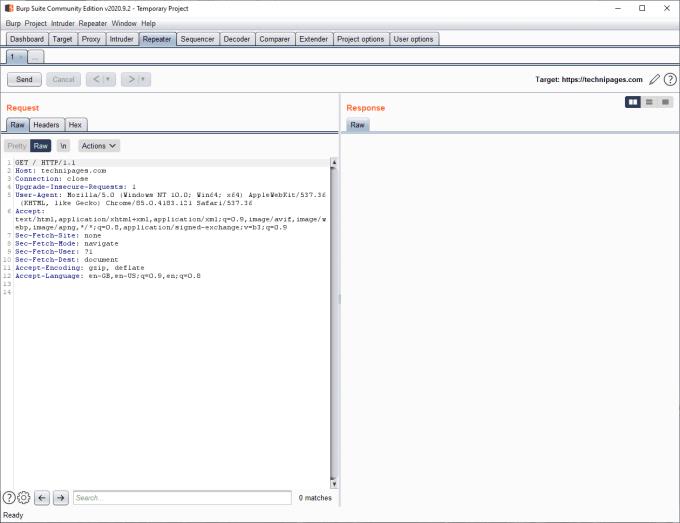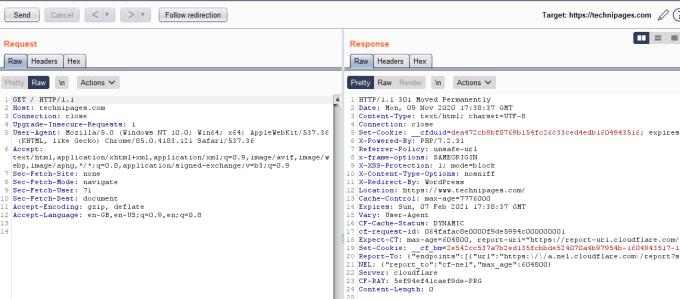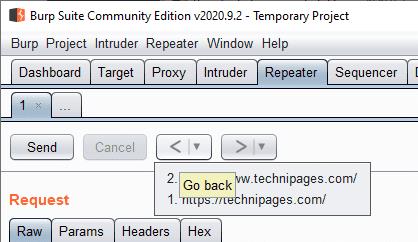Ett av de många verktyg som är inbyggda i Burp Suite är "Repeater". Repeater är utformad för att ta emot förfrågningar som du har gjort och för att kunna redigera och spela upp dem efter behag. Det är ett mycket användbart verktyg för att finjustera och förfina nyttolaster utformade för att utnyttja Cross-Site Scripting eller SQL-injektion sårbarheter, även känd som XSS respektive SQLI.
Hur man använder Burp Suite Repeater
Det första du behöver göra med Repeater är att skicka en förfrågan. För att göra det, hitta en begäran som du vill använda i Target, Proxy, Intruder eller till och med Repeater-fliken, högerklicka på den och välj "Skicka till Repeater". Detta kommer att kopiera begäran och all relaterad anslutningsinformation till Repeater, så att den är redo att användas.
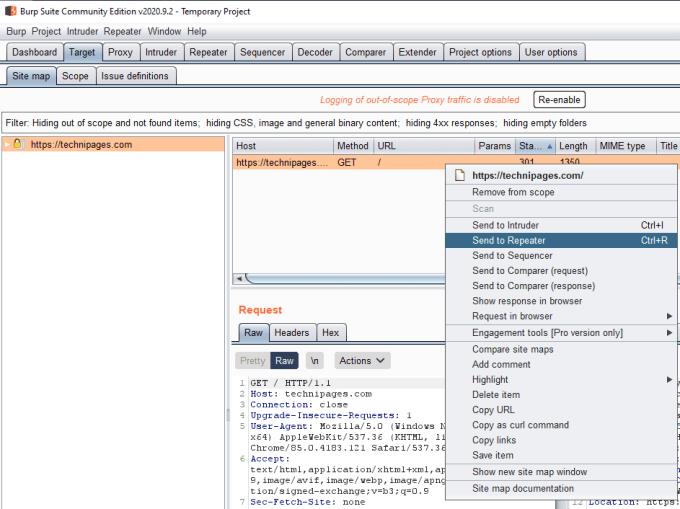
Högerklicka på en begäran och klicka sedan på "Skicka till Repeater".
På fliken Repeater kommer du nu att kunna hitta förfrågan som du skickade. Du kan göra vilka ändringar du vill i begäran i "Begäran"-halvan på sidan. När du har gjort de ändringar du vill klicka på "Skicka" i det övre vänstra hörnet för att skicka din förfrågan. Du hittar svaret i kolumnen "Svar" till höger.
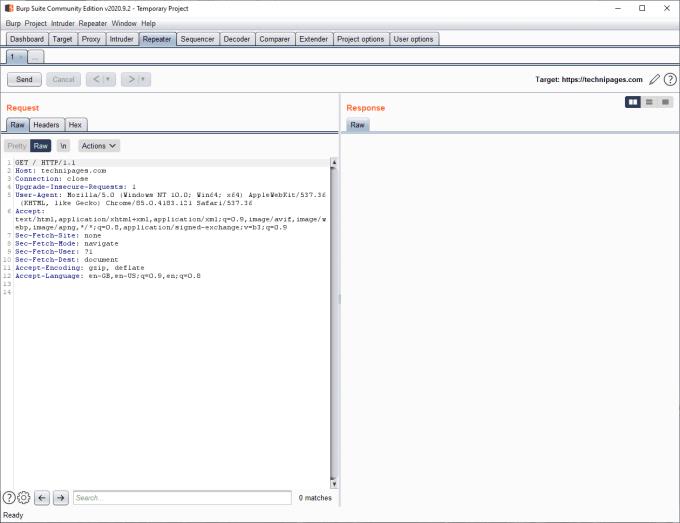
Justera din förfrågan till vänster, klicka sedan på "Skicka" och hitta svaret till höger.
Vissa förfrågningar kan få ett omdirigeringssvar snarare än ett faktiskt webbsidesvar. Du kan välja att följa omdirigeringen i Repeater genom att klicka på knappen "Följ omdirigering", som finns till höger om knappen "Skicka" när det finns en omdirigering att följa.
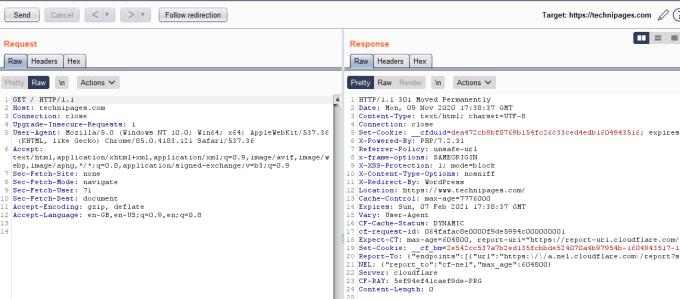
Om du får ett omdirigeringssvar kan du instruera Repeater att följa det.
Du kan använda bakåt- och framåtpilarna för att växla tillbaka till tidigare förfrågningar om du bestämmer dig för att dina inkrementella ändringar av begäran inte fungerar som avsett.
Du kan hantera flera förfrågningar på fliken Repeater via underflikarna. Om du skickar en andra förfrågan till Repeater kommer den automatiskt att öppnas i en ny underflik. Detta kan användas för att hantera flera olika förfrågningar eller för att spara en lyckad förfrågan som du vill finjustera ytterligare. Du kan öppna en stängd underflik igen genom att högerklicka på underflikarna och klicka på "Öppna stängd flik igen"
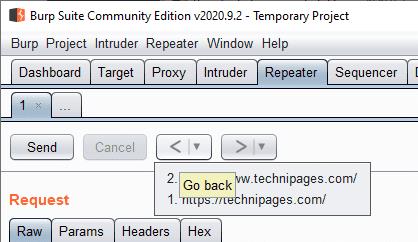
Uppe till vänster kan du använda pilarna för att gå tillbaka och framåt genom dina historiska förfrågningar, du kan även hantera underflikar.